相信很多朋友都遇到过以下问题,就是Photoshop设计雕刻效果的图文操作方法。针对这个问题,今天手机之家小编就搜集了网上的相关信息,给大家做个Photoshop设计雕刻效果的图文操作方法的解答。希望看完这个教程之后能够解决大家Photoshop设计雕刻效果的图文操作方法的相关问题。
最近很多伙伴表示,自己还不熟悉Photoshop如何设计雕刻效果操作,为了让大伙方便入手操作,这里小编专门分享了关于Photoshop设计雕刻效果操作教程,有需要的朋友不要错过哦。
Photoshop设计雕刻效果的图文操作方法

本文以下面的这张石碑为例子。

将这个石碑导入到ps中后,紧接着将要雕刻的文字图片放上去,建议这个图片是以白底黑字,这样的最终的效果会更好。隐藏石碑图层,就剩一个图案图层,并另存为PSD格式,取名纹理。
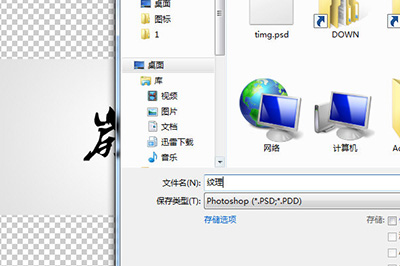
隐藏掉文字图案图层,剩下背景石碑图层,点击【滤镜】-【滤镜库】,在库中选择【纹理】-【纹理化】,点击旁边的箭头【载入纹理】。
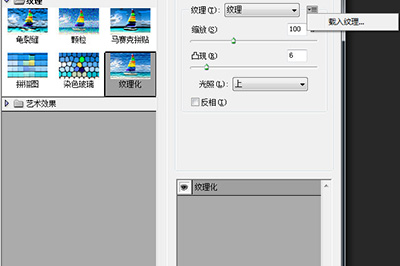
选择刚才保存的图案PSD文件,点击确定后你的石碑上就刻上文字啦。

还不了解Photoshop设计雕刻效果的图文操作过程的朋友们,不要错过小编带来的这篇文章哦。